Mi RadarOpus no inicia.
Windows: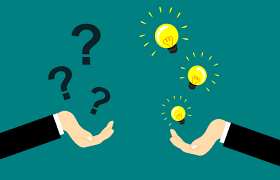
+ Ejecute el Administrador de Tareas, seleccione la pestaña “Procesos”, dentro de la lista busque “RadarOpus”, selecciónelo y haga clic en finalizar proceso. Ejecute de nuevo RadarOpus.
MAC:
+ Haga clic sobre el icono de RadarOpus, en la barra superior (al lado del símbolo de la manzana de Apple) seleccione la palabra “RadarOpus, en el menú que se despliega, haga clic en salir. Ejecute de nuevo RadarOpus.
Al abrir RadarOpus, aparece la ventana “Copy Protection Error: No License Found”
+ Desconecte la llave USB, conéctela en otro puerto USB, si el inconveniente persiste, descargue e instale la última versión de CodeMeter perteneciente a la versión de su Sistema Operativo desde el link: https://www.wibu.com/es/software-de-usuario.html
No conecta la base de datos de RadarOpus.
Windows:
+ Ejecute el Administrador de Tareas, haga clic en la pestaña “Servicios”, en la lista de servicios el nombre “radarpostgresql-9.1” haga clic derecho sobre él y seleccione la opción “Iniciar Servicio”. Ejecute RadarOpus.
Al abrir RadarOpus aparece el mensaje “La llave no contiene licencia, haga clic en aceptar para activarla”
+ Haga clic en aceptar, dentro del Administrador de Licencias de RadarOpus haga clic en siguiente, posteriormente ingrese sus datos; tales como nombre, apellidos, correo electrónico, Numero de licencia. Si usted cuenta con un Código de Activación Personal o bien un Código de Activación Provisional, borre el que se encuentra en ese campo e ingrese el nuevo código. Al finalizar el proceso de Activación, haga clic en cerrar y RadarOpus se abrirá automáticamente.
** Si usted no cuenta con algún código, por favor comuníquese al departamento de Soporte Técnico.
Si usted continua con algún inconveniente le recomendamos comunicarse con nosotros al 333 626 5459 o bién a los siguientes correos:
soportetecnicoorgone@orgonecenter.com,
Como solicitar sesión de Soporte Remoto:
- Ingrese a la página support.archibel.com
- Haga clic en el nombre “Orgone Tecnología”
- Se comenzará a descargar una aplicación llamada “Bomgar”
- Al finalizar la descarga, ejecute la aplicación
*Si Windows o MAC solicitan confirmación de apertura del archivo, hacemos clic en el botón “Si” de Windows y “Abrir “en MAC.
Aparecerá el “Cliente Empresarial de Soporte Bomgar” de esta manera comenzará la sesión de soporte.
Si usted tiene alguna queja o sugerencia, le pedimos la haga de nuestro conocimiento escribiendo un correo electrónico a: alexisbarcelo@orgonecenter.com
